WinActorの使い方① ブラウザの起動Edge Chrome
- fukutaku
- 2021年3月7日
RPAツールWinActorでのブラウザの起動の仕方を解説します。
また起動できない、エラーとなる場合の対処方法も解説しています。
- ブラウザの起動方法(Edge)
- ブラウザの起動を実行する
- ブラウザの起動方法(クロム)
- エラー対処方法
ブラウザの起動方法(Edge)
ライブラリは17_IE関連→04_Edge→MicrosoftEdge起動を使います。
下記のようにフローチャート画面に入れます。
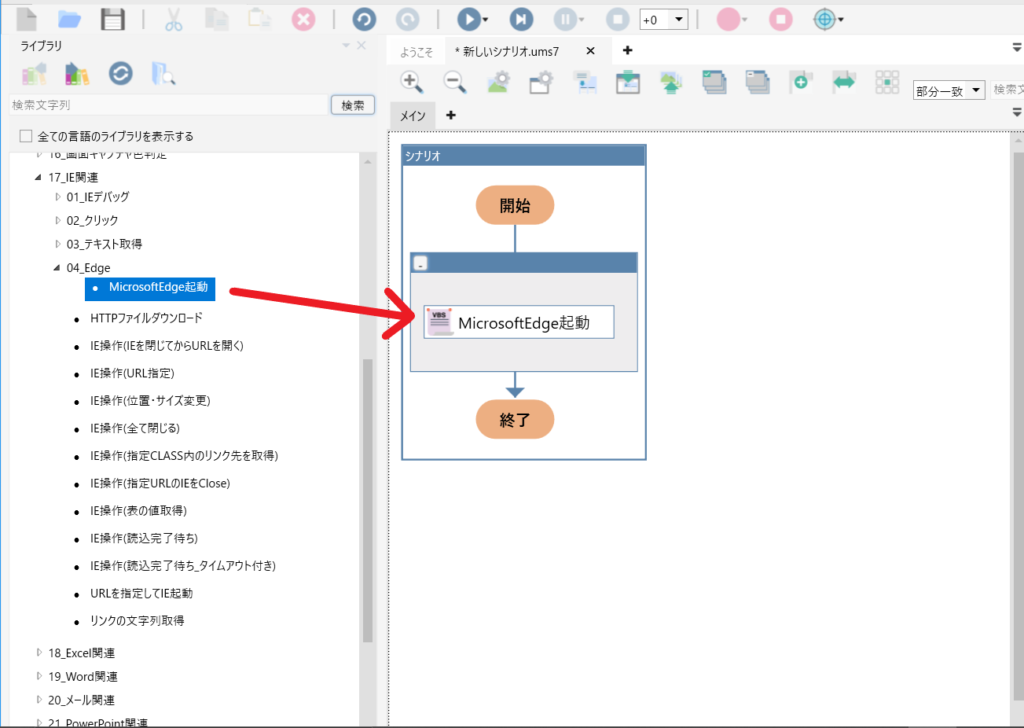
ライブラリをダブルクリックします。
以下のように設定画面が現れます。
URLに表示したいURLを記入します。
左下の更新ボタンを押下すれば設定完了です。

ブラウザの起動を実行する
再生ボタンは下記の通りです。
またF5キーで実行も可能です。

指定したURLのサイトが立ち上がってくれば成功です。(^^)/
ブラウザの起動方法(クロム)
クロムを利用する場合です。
ライブラリは23_ブラウザ関連→ブラウザ起動と
23_ブラウザ関連→ページ表示を用います。
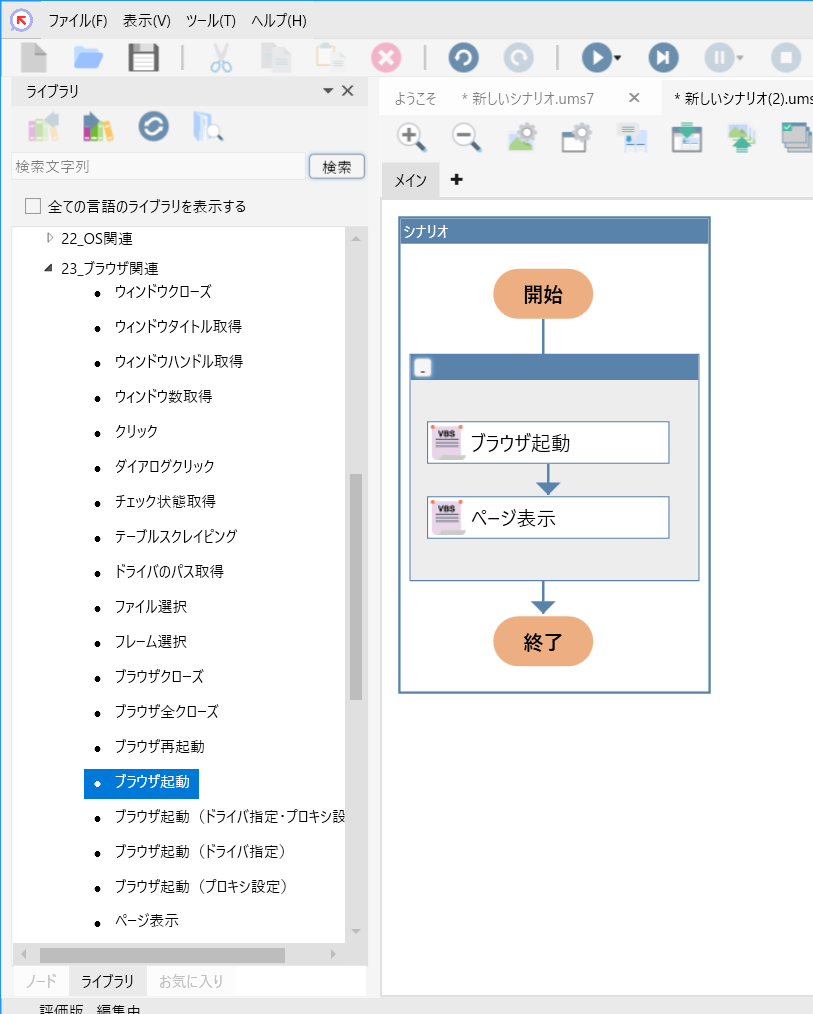
それぞれのライブラリをダブルクリックして設定します。
ブラウザ起動の設定です。
ブラウザ名はブラウザ名という変数を設定します。
ブラウザ種類はchromeを選択します。
※選択肢にはedge、firefox等もありますのでこれらブラウザも実行可能です。
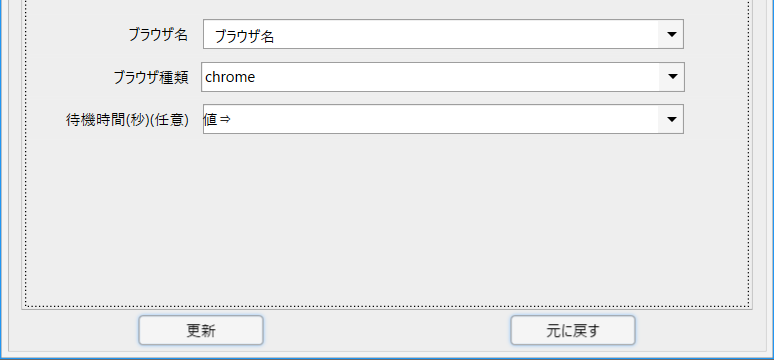
変数:ブラウザ名は現在値がないので値を設定します。
表示から変数一覧を開き、初期値:クロムを設定します。
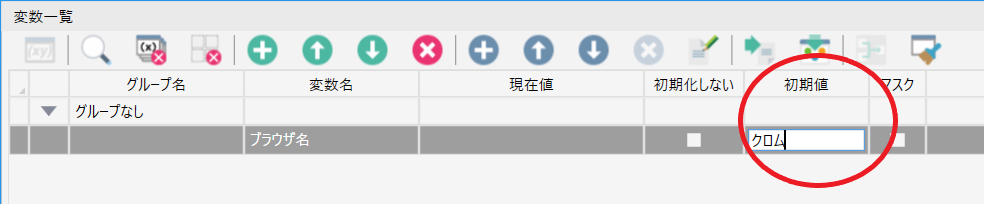
次にページ表示です。
ブラウザ名は変数:ブラウザ名を選択します。
※変数:ブラウザ名が操作対象となるブラウザです。
URLは表示したいサイトのURLを指定します。
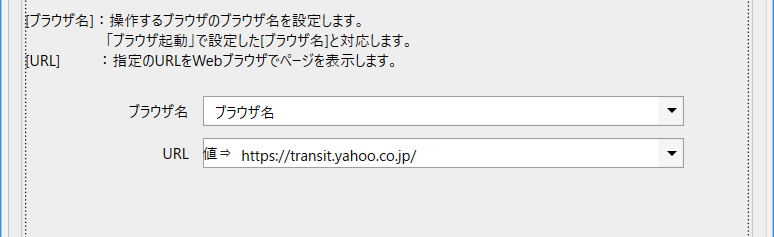
エラー対処方法
- まずは手動で正常に起動するか?
まずは手動で起動させてみましょう。
手動でも起動しない場合は当然winactorでも起動しません。
まずは手動で起動できる状態を目指しましょう。 - 部分実行で起動するか?
部分実行で問題がないか試してください。
部分実行では起動するが、再生ボタンからだと失敗する場合は前のライブラリに影響されている可能性が高いです。
待機時間等で調整してみましょう。
クロムの場合、ブラウザの起動方法(クロム)で記述した通り
ライブラリのブラウザ起動とページ表示をセットでご利用ください。 - シナリオ実行時に起動エラーが起こる場合
PC起動後、即RPA起動のパターンです。
PCのスペックにもよるのですがPC起動の直後は色々なプログラムが動き始めています。
そのためブラウザ起動に限らず、エラーが起こりやすいです。
時間調整してみてください。 - 別の方法で起動する
ブラウザ起動エラーは比較的多く遭遇します。
どうにもならない場合、ノード→コマンド実行を用いましょう。
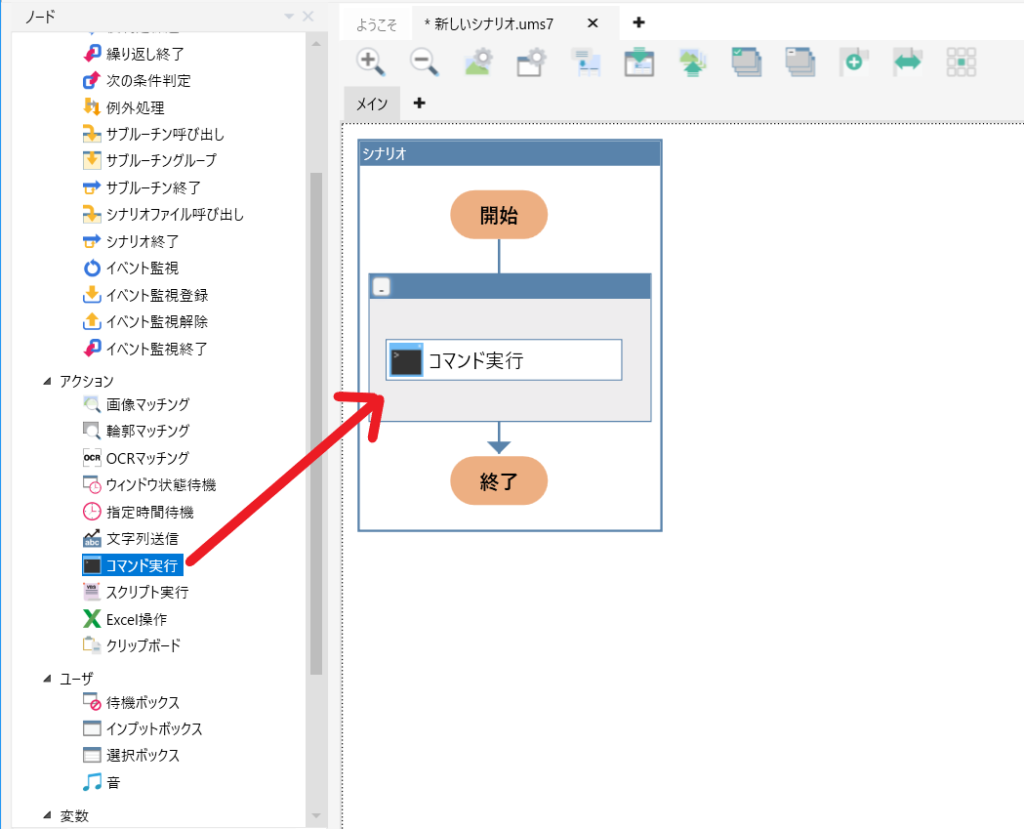
コマンドにはedgeの実行ファイルまでのフルパス指定します。
オプションには開きたいURLを指定すればOKです。
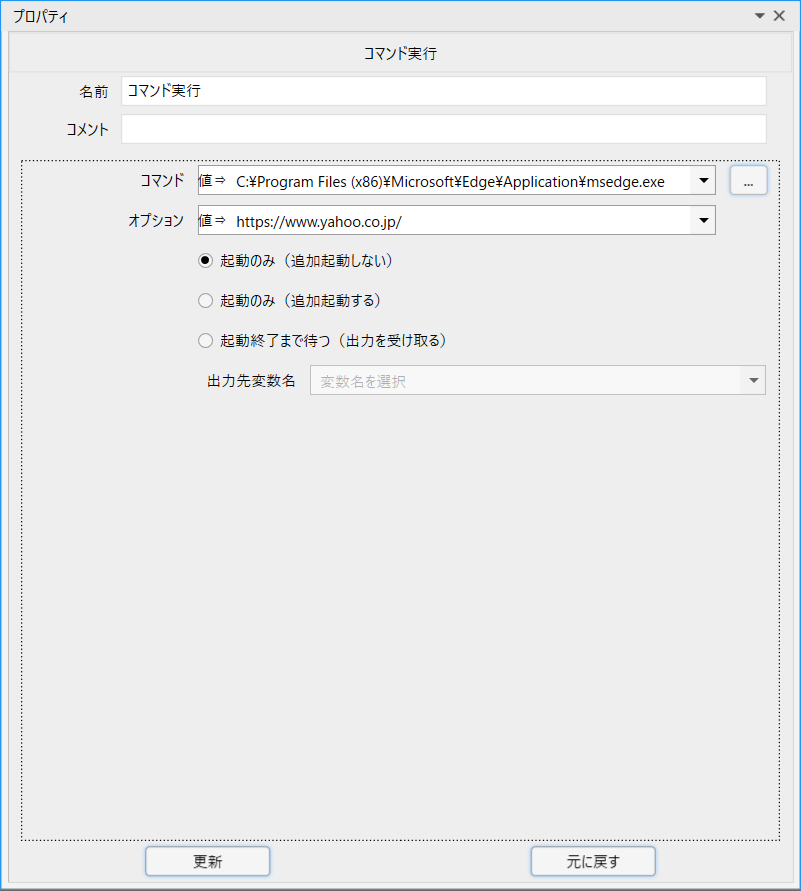
以上になります。
お疲れ様でした。